PS教程:制作个性论坛签名图
2022-12-25 18:38:35
来源/作者: /
己有:36人学习过

一、用photoshop打开我们准备好的素材图片,执行四下CTRL+J复制,并执行滤镜-像素化-彩块化,并把混合模式设为叠加,不透明度为52%左右。
二、新建一个图层,为该图层填充颜色值为#040D43的颜色,混合模式设为排除,再适当地调整一下图层的不透明度,再把该层拉到图层1副本1的上面。
三、接着对图层1副本2执行CTRL+SHIFT+U去色,执行两次锐化,把混合模式设为柔光。
四、对图层1副本3执行滤镜-模式-高斯模糊,模糊的半径为3像素,把该层的混合模式设为柔光。
五、还要对图层1副本4执行CTRL+SHIFT+U去色,再执行滤镜-模糊-高斯模糊,模糊的半径为3像素,混合模式设为柔光。
六、新建图层2,填充颜色值为#FFF3BD的颜色,混合模式设为正片叠底,不透明度为67%左右。
七、再建一个图层,填充相应的图案,混合模式设为叠加。
八、新建一个图层,并执行CTRL+SHIFT+ALT+E盖印可见图层命令,再执行滤镜-渲染-光照效果。
九、新建相就的图层,把你需要的文字弄进去就可以了。
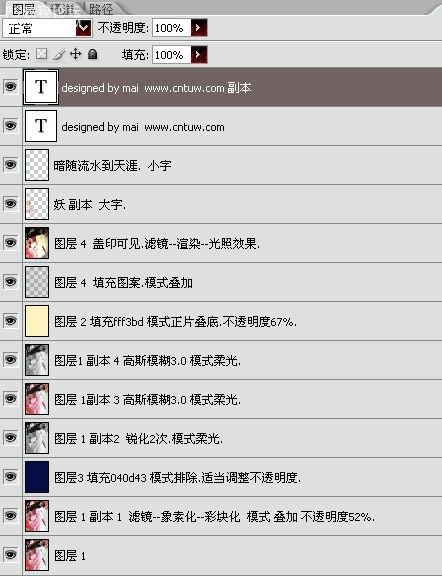
素材图片:

作者:佚名 出处:網絡收集




























